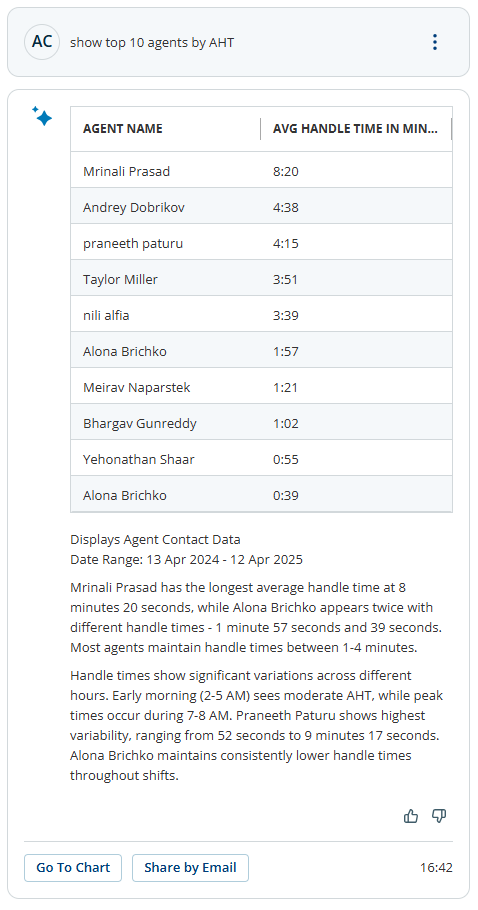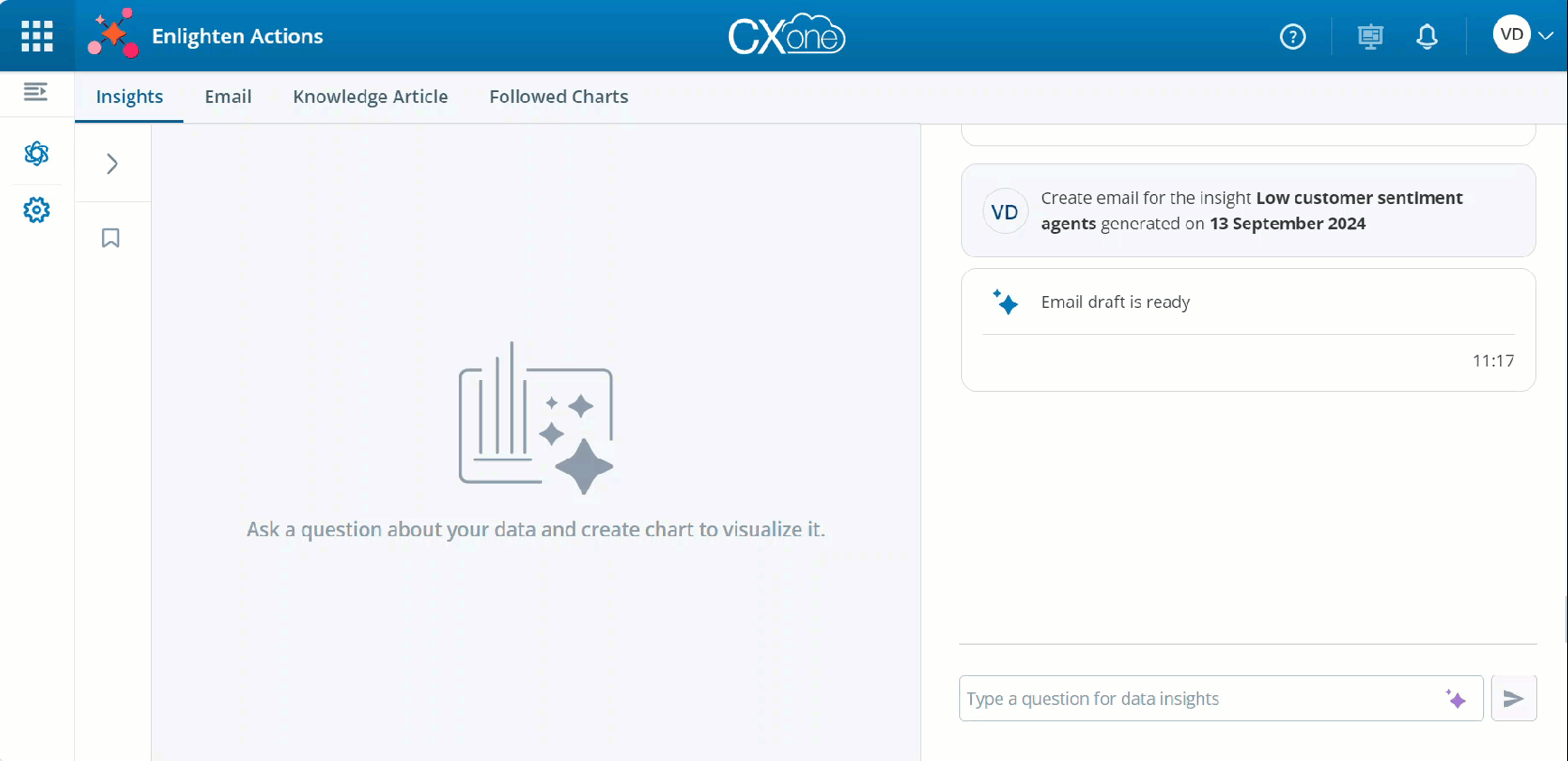Use o painel de conversa para digitar um prompt e fazer perguntas sobre seus dados. Se você não tiver certeza de qual pergunta fazer sobre seus dados, Actions fornece sugestões de prompts para ajudá-lo a começar.
Dados usados para Gerar insights
Os dados usados ao gerar insights são acessados dos seguintes domínios:
-
ACD
-
Interaction Analytics
-
Quality Management
-
Desktop Discovery
Cada domínio fornece métricas diferentes sobre seus dados.
Você também pode acessar seus dados de CRM. Para fazer isso, você deve configurar dados comerciais. Em particular, certifique-se de que:
-
Defina os campos de dados comerciais para os quais você deseja gerar insights.
-
Configure os scripts do Studio.
Depois de configurado, você pode fazer perguntas com base nos campos de dados comerciais definidos. Por exemplo, se você tiver um campo de dados comerciais definido para a categoria do cliente e a categoria puder ser Platinum ou Silver, poderá fazer perguntas como:
-
Qual é o CSAT médio para contatos recebidos de clientes 'Platinum'.
-
Mostre-me 10 agentes que tiveram o CSAT mais alto para clientes "Prata".
Escrevendo um prompt
Escreva um prompt no painel de conversa. Pense nisso como fazer uma pergunta sobre seus dados, usando linguagem natural. O prompt gera insights sobre seus dados.
- Clique no seletor de aplicativos
 e selecione Actions. A página Actions contém várias guias. Certifique-se de que a guia Insights esteja selecionada.
e selecione Actions. A página Actions contém várias guias. Certifique-se de que a guia Insights esteja selecionada. -
No campo Digite uma pergunta para insights de dados no painel de conversa, faça perguntas sobre seus dados. Você pode:
-
Digite uma pergunta e clique em
 para enviá-la.
para enviá-la. -
Clique no ícone de brilho
 para ver os prompts sugeridos. Os prompts sugeridos aparecem em uma lista pop-up. Clique em um prompt sugerido para copiá-lo na caixa de prompt. Em seguida, clique em
para ver os prompts sugeridos. Os prompts sugeridos aparecem em uma lista pop-up. Clique em um prompt sugerido para copiá-lo na caixa de prompt. Em seguida, clique em  para enviar sua consulta. Ou clique em
para enviar sua consulta. Ou clique em  para exibir outra lista de prompts relevantes.
para exibir outra lista de prompts relevantes.
Depois de enviar uma consulta, Actions exibe os resultados, que são compostos pelas seguintes partes:
-
Data: os dados são exibidos como uma tabela se tiverem duas ou menos colunas. Para dados com mais de duas colunas, apenas as 10 primeiras linhas de dados serão exibidas por padrão. Para exibir mais de 10 linhas, clique em Carregar Mais. Dados com mais de duas colunas são exibidos em uma lista.
-
Insights: Um resumo de informações contextuais sobre os dados.
-
Insights adicionais: O último parágrafo gerado fornece mais insights sobre os resultados dos dados. Este parágrafo destaca tendências, correlações e causalidade para os resultados.
Por exemplo, os dados e insights podem ter a seguinte seguir:
-
-
Depois de revisar os dados e insights, você pode:
-
Crie um gráfico visual dos dados.
-
Envie a resposta como um e-mail.
-
Salve o prompt para reutilizá-lo no futuro.
-
Salvando um prompt
O recurso de Prompt salvo no Actions permite que você gerencie de forma eficaz os prompts de conversa usados frequentemente. Seja o prompt uma pergunta que você faz com frequência ou uma análise específica que precisa conduzir de maneira regular, este recurso o(a) ajuda a otimizar seu fluxo de trabalho. O seu histórico de conversa armazena todas as perguntas que você fez, permitindo que você revisite e reavalie os seus dados.
Para salvar um prompt, você pode:
-
Clicar em Salvar prompt, após visualizar dados e formular uma pergunta que quer usar novamente. O prompt é salvo em Prompts salvos.
-
Todo prompt salvo tem uma abreviação de nome gerada pelo sistema. O tamanho desta abreviação é determinado com base no limite de palavras que você define para a abreviação em Configurações de prompt.
-
Ao passar o mouse sobre a abreviação, é possível ver configurações adicionais para Renomear o nome do prompt para dar mais clareza ou Editar o prompt, ou ainda Excluir prompts que não são mais relevantes. Após salvar um prompt, este não pode ser editado.
-
Você pode executar diretamente um prompt salvo clicando nele. Você não precisa Enviar para executar a pergunta.
John quer ver rapidamente as tendências no centro de contato, entender o desempenho da equipe e identificar os motivos pelos quais os clientes estão ligando. Atualmente, ele conta com analistas em sua organização para extrair dados de vários relatórios e reunir métricas como motivos de chamadas, tempo médio de atendimento (AHT), sentimento do cliente e pontuações de qualidade. John está relutante em fazer isso sozinho porque o processo não só consome tempo, mas também exige que ele se lembre de vários filtros e opções nos relatórios para coletar essas métricas diferentes.
Habituado a usar o ChatGPT em sua vida cotidiana, John acha muito conveniente solicitar informações em linguagem natural. Ele quer uma maneira mais simples e intuitiva de consolidar todas essas informações em um só lugar com o mínimo de esforço.
John executa as seguintes etapas:
-
John dá um comando ao Enlighten Actions do tipo: “Mostrar-me 10 equipes que tiveram o maior tempo médio de atendimento na semana passada”.
-
John solicita outras métricas em linguagem natural, como “Mostrar-me os 10 principais motivos de contato que tiveram o maior volume na semana passada” e “Mostrar-me 10 equipes com o menor sentimento médio do cliente na semana passada”.
-
Ele salva cada uma dessas consultas em Prompts salvos.
A cada semana, John simplesmente acessa os prompts salvos e clica neles um por um para obter as informações.
Você analisa com frequência motivos de chamada com pontuações de sentimento do cliente baixas. Você salva um prompt longo e detalhado como Top 10 motivos de chamada com as piores pontuações de sentimento em Prompts salvos. Usando suas habilidades de IA geradoras, o Actions automaticamente produz uma abreviação de nome concisa e clara para este prompt. Agora, toda vez que precisar usar este insight, basta clicar no prompt salvo para obter os dados.
Dados unificados Insights
Você pode explorar e analisar dados em seu centro de contato fazendo perguntas que abrangem vários tipos e estruturas de dados, tudo em uma única consulta. Você pode:
-
Faça perguntas que combinem dados nível do contato, agente
 Funcionário do centro de contato que interage diretamente com os clientes por meio de canais de comunicação de entrada ou saída (voz, digital ou omnichannel). e segmento
Funcionário do centro de contato que interage diretamente com os clientes por meio de canais de comunicação de entrada ou saída (voz, digital ou omnichannel). e segmento Um estágio na interação, como quando uma chamada é transferida para outro agente ou os agentes falam internamente para consultar.em uma consulta perfeita.
Um estágio na interação, como quando uma chamada é transferida para outro agente ou os agentes falam internamente para consultar.em uma consulta perfeita. -
Combine diferentes tipos de dados, como métricas de Analytics e Quality Management, para obter uma visão mais abrangente do desempenho e das operações.
O Actions aceita apenas as seguintes combinações de fontes de dados:
-
ACD e Analytics Metrics
-
Analytics e Quality Management Metrics
| Exemplo de pergunta | Combinação de fonte de dados | Metrics usado |
|---|---|---|
| Qual foi o sentimento médio do cliente para chamadas com tempo médio de atendimento superior a 2 minutos? | ACD e Analytics Metrics | Tempo de atendimento médio (ACD) e pontuação de sentimento do cliente (Analytics) |
|
Quais são os 10 agentes que têm as pontuações mais altas de sentimento do cliente e quais são suas pontuações médias de avaliação?
|
Analytics e Quality Management Metrics |
Pontuação de sentimento do cliente (Analytics) e Avaliação (Quality Management) |
Somente registros com um único segmento por contato são incluídos nos resultados.
Por exemplo, "Qual é o sentimento médio para contatos esperando mais de 2 minutos?"
Somente os contatos que estiverem aguardando mais de 2 minutos e consistirem em um único segmento serão incluídos no resultado. Contatos divididos em vários segmentos, como, devido a transferências, serão excluídos.